

By Adela D. Louie, Last Update: March 15, 2024
Haben Sie sich jemals einen Zauberstab gewünscht, mit dem Sie das können? Nehmen Sie Ihre Lieblingsfernsehsendungen auf mühelos? Betreten Sie das dynamische Duo aus YouTube TV und Firestick. Dieser Artikel ist Ihr Backstage-Pass zum Mastering So zeichnen Sie Sendungen auf YouTube TV mit FireStick auf. Verabschieden Sie sich von dem Verpassen dieser Must-Watch-Momente und begrüßen Sie eine Welt, in der Ihre Lieblingssendungen Ihrem Zeitplan entsprechen.
Dieser Leitfaden bietet Ihnen die Möglichkeit, das maximale Potenzial dieser Technologie-Kraftpakete auszuschöpfen, unabhängig davon, ob Sie ein Binge-Watcher oder Sportsüchtiger sind oder einfach keine Episode verpassen möchten. Folgen Sie uns für Schritt-für-Schritt-Anleitungen und hilfreiche Tipps, denn Ihre Fernsehzeit ist wertvoll.
Teil 1. So zeichnen Sie Sendungen auf YouTube TV mit FireStick aufTeil 2. Beste Methode zum Aufzeichnen von Sendungen auf YouTube TV ohne FireStick – FoneDog Screen RecorderTeil 3. FAQs und Tipps für eine qualitativ hochwertige Aufzeichnung von YouTube-ShowsKonklusion
Der Amazon Fire TV Stick bietet Zugriff auf eine Vielzahl von Inhalten, von Amazon-Käufen bis hin zu beliebten Streaming-Diensten wie YouTube, Netflix, Disney+ und Hulu direkt auf Ihrem Fernseher. Dieses tragbare Gerät, ähnlich einem Flash-Laufwerk, wird an den HDMI-Anschluss Ihres Fernsehers angeschlossen und ermöglicht den Zugriff auf Filme, Sendungen, Spiele, Musik und mehr. Sein herausragendes Merkmal?
Die Möglichkeit, Lieblingsinhalte für die zukünftige Wiedergabe aufzuzeichnen und so für Unterhaltung unterwegs zu sorgen. Es verwandelt jeden mit HDMI ausgestatteten Fernseher in einen Smart-TV, ist benutzerfreundlich, streamt über WLAN, spiegelt den Bildschirm Ihres Telefons und unterstützt verschiedene kostenlose Apps. Für abonnementbasierte Apps wie Hulu oder Netflix fallen gesonderte Kosten an. Erstere ist als 4K- oder Basisversion erhältlich und bietet eine überlegene Streaming-Auflösung.
Im Folgenden finden Sie die allgemeinen Schritte, die Sie befolgen müssen, um zu erfahren, wie Sie Sendungen auf YouTube TV mit FireStick aufzeichnen:
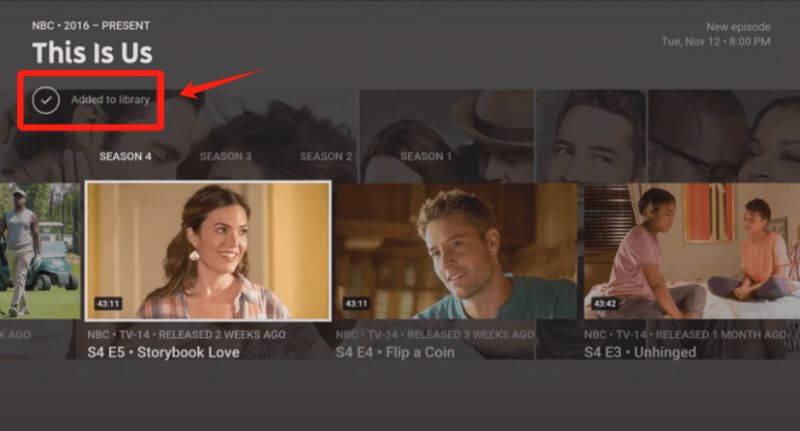
YouTube-TVs DVR Die Funktionalität erstreckt sich über eine Vielzahl von Geräten, darunter Apple TV, Firestick und Roku-Smartphones wie Samsung Galaxy, auch iPhone sowie verschiedene kompatible Browser. Schauen wir uns nun die unkomplizierten Verfahren zum Aufnehmen auf YouTube TV mit der DVR-Funktion auf allen unterstützten Geräten an.
Es ist jedoch wichtig zu beachten, dass das Fehlen einer Plus-Taste darauf hinweist, dass das ausgewählte Programm nicht mit der nativen DVR-Funktion von YouTube TV aufgezeichnet werden kann. In solchen Fällen stellt der Einsatz einer Bildschirmaufzeichnungssoftware eine alternative Lösung dar, um das gewünschte Programm mühelos aufzuzeichnen.
FoneDog Bildschirmrekorder zeichnet sich durch eine außergewöhnliche Methode zur Aufnahme von Sendungen auf YouTube TV aus, ohne auf FireStick angewiesen zu sein. Es handelt sich um eine vielseitige Software, mit der Sie alles, was auf Ihrem Bildschirm angezeigt wird, mit bemerkenswerter Leichtigkeit und Qualität aufzeichnen können.
Im Gegensatz zu hardwarespezifischen Methoden überwindet FoneDog Screen Recorder die Gerätebeschränkungen und funktioniert nahtlos auf verschiedenen Plattformen wie Computern und Mobilgeräten. Die intuitive Benutzeroberfläche ermöglicht die präzise Auswahl des YouTube-TV-Fensters oder anderer Inhalte, die Sie aufnehmen möchten, und bietet anpassbare Einstellungen für optimale Videoqualität. Damit, Aufnehmen von Fernsehsendungen ohne DVR wird einfach.
Diese Software garantiert eine unterbrechungsfreie Aufnahme ohne Kompromisse bei der visuellen Wiedergabetreue oder der Audioklarheit. Mit dem FoneDog Screen Recorder erhalten Benutzer eine flexible, effiziente und zugängliche Möglichkeit, ihre Lieblingssendungen auf YouTube TV aufzuzeichnen und so Inhalte zu ihren Bedingungen zu genießen, unabhängig vom verwendeten Gerät. Im Folgenden finden Sie die Schritte, wie Sie dies nutzen können:
Free Download
Für Windows
Free Download
Für normale Macs
Free Download
Für M1, M2, M3

Suchen Sie Klarheit bei der Bildschirmaufnahme mit YouTube TV und Firestick? Entdecken Sie hier eine Zusammenstellung häufig gestellter Fragen und umfassender Antworten:
Absolut! YouTube TV ist offiziell auf Firestick-Geräten verfügbar. Einwohner der Vereinigten Staaten können die Anwendung bequem im Amazon Store herunterladen und über den Bereich „Apps & Kanäle“ auf die YouTube TV Firestick-App zugreifen.
Sicherlich! Eine Vielzahl von Streaming-Diensten, darunter YouTube und Hulu, ermöglichen die Aufzeichnung über einen DVR. Darüber hinaus bietet das Aufkommen von Cloud-DVRs eine zusätzliche Möglichkeit. Insbesondere bieten Premium-Optionen häufig unbegrenzte Speicherkapazität.
Bei YouTube TV stellt vor allem die Erschwinglichkeit ein Problem dar. Es gilt als einer der teureren verfügbaren Live-TV-Dienste. Darüber hinaus steigen die Kosten tendenziell, wenn man sich für Funktionen wie erweiterte Kanalauswahl oder 4K-Unterstützung entscheidet.
Hier sind einige Tipps, um mit Firestick qualitativ hochwertige Aufnahmen von Sendungen auf YouTube TV sicherzustellen:
Menschen Auch LesenUmfassender Leitfaden zum Aufnehmen auf DirecTV Stream [2024]10 einfache Methoden: So nehmen Sie Fernsehsendungen im Jahr 2024 auf
Abschließend: Mastering weiter So zeichnen Sie Sendungen auf YouTube TV mit Firestick auf verbessert Ihr Seherlebnis. Eine stabile Internetverbindung, optimale Einstellungen sowie strategische Planung tragen zu reibungslosen Aufnahmen bei. Stärken Sie sich mit diesen Tipps, um das volle Potenzial Ihrer Unterhaltungsreise auszuschöpfen. Viel Spaß beim Aufnehmen!
Hinterlassen Sie einen Kommentar
Kommentar
Bildschirm recorder
Leistungsstarke Bildschirmaufzeichnungssoftware zur Aufnahme Ihres Bildschirms mit Webcam und Audio.
Beliebte Artikel
/
INFORMATIVLANGWEILIG
/
SchlichtKOMPLIZIERT
Vielen Dank! Hier haben Sie die Wahl:
Excellent
Rating: 4.5 / 5 (basierend auf 93 Bewertungen)